Ich teste gerade die Software Luminar AI von Skylum und ich freue mich schon darauf, den Testbericht zu schreiben, denn die Mac-App hat alle meine Erwartungen übertroffen und bietet beeindruckende Möglichkeiten, selbst die langweiligsten Fotos aufzumöbeln.
Wer Luminar AI noch nicht ausprobiert hat, der sollte sich mal die Testversion laden. Die Bedienung ist intuitiv und man bekommt wirklich schnell Ergebnisse, die deutlich besser als das Original aussehen. Der Testbericht zu der App wird einer der nächsten sein, der kommt…

Kapitel in diesem Beitrag:
- 1 Immer wiederkehrender Absturz von Luminar IA nach wenigen Sekunden
- 2 Kurztipp: Umbenennen des Katalog-Ordners
- 3 Die lange Lösung: Luminar AI komplett neu installieren
- 4 Ähnliche Beiträge
- 5 PDF Secure: Am iPhone PDFs mit Passwort versehen oder sie davon befreien
- 6 Preshow Theater: App zeigt 4K-Kinotrailer einzeln oder im Mix
- 7 5 + 1 App-Empfehlungen im April 2025
- 8 Apple Immersive Video Utility: Videos für die Vision Pro am Mac verwalten
- 9 Sprachmemos App: Automatische Transkripte jetzt auch auf Deutsch
- 10 Safari-Trick: Vorige Seite in zweitem Tab öffnen (und damit beide Seiten behalten)
- 11 Apple Mail App: Kategorien verstehen, aktivieren und deaktivieren
- 12 Nintendo Today! – Neue News-App für Nintendo-Fans
Immer wiederkehrender Absturz von Luminar IA nach wenigen Sekunden
Was mich gestern jedoch etwas in den Wahnsinn getrieben hat, ist ein Fehler, der scheinbar nicht nur bei mir auftritt: Man startet Luminar AI. Dann erscheint die Meldung „Bildergalerie aktualisieren 0%“ und nach ca. 10 bis 20 Sekunden schließt sich Luminar AI ohne weitere Meldung.
Ich habe alle anderen Apps geschlossen, weil ich dachte, es liegt eventuell an mangelndem RAM, aber das brachte keine Besserung. Auch ein Neustart der Mac hat nichts bewirkt. Der Fehler blieb sehr verlässlich immer wieder gleich.
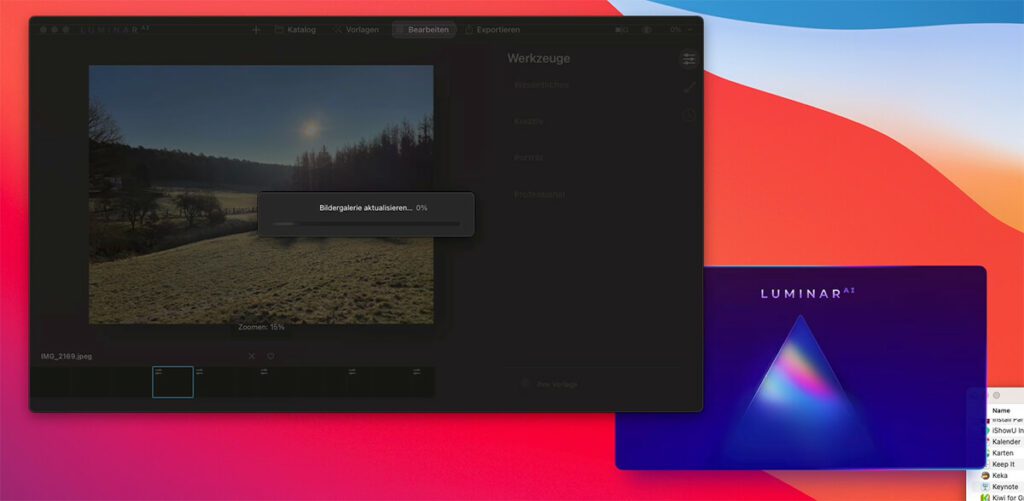
Kurztipp: Umbenennen des Katalog-Ordners
Bevor ich euch mit der langen Anleitung behellige, welche mir von Luminar AI Support geschickt wurde, gebe ich euch meine Lösung mit auf den Weg, welche bei mir innerhalb von wenigen Sekunden zum Erfolg geführt hat:
Man benennt dazu den Katalog-Ordner von Luminar AI um und startet das Programm dann neu.
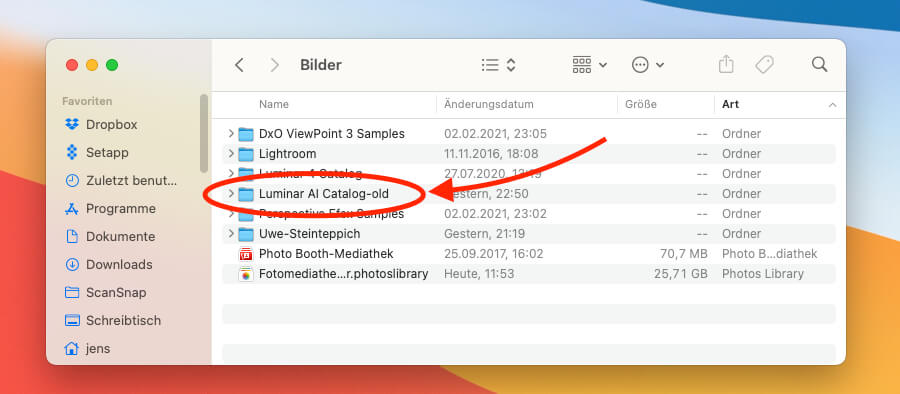
Den Ordner findet ihr über diesen Weg:
Euer Benutzerordner > Bilder > Luminar AI Catalog
Ich habe ihn von „Luminar AI Catalog“ in „Luminar AI Catalog-old“ umgenannt und danach ließ sich die App wieder ohne Probleme starten.
Das Lustige: Ich dachte erst, dass der Ordner vielleicht eine Macke hat und man durch das Umbenennen Luminar dazu bewegt einen neuen Ordner anzulegen. Aber nein: Luminar findet auch den neuen Ordner und verwendet diesen weiterhin. Der Vorteil: Es gehen keine Bilder oder Bearbeitungsschritte verloren und man kann quasi dort weitermachen, wo man aufgehört hat.
Die lange Lösung: Luminar AI komplett neu installieren
Der Support von Skylum Luminar AI hat mir keine 10 Stunden später auf meine Anfrage geantwortet und folgende Anleitung (ich habe es aus dem Englischen übersetzt) geschickt:
- Entferne Luminar AI mit dem Tool AppCleaner: http://www.freemacsoft.net/appcleaner
- Bewege dazu das Icon von Luminar AI aus dem Programme-Ordner auf das AppCleaner Fenster.
- Nun markiere alle Dateien und Ordner zum Entfernen, mit der Ausnahme von: RTW788AXG3.com.skylum.luminarAI
- Gehe zu Benutzerordner > Bilder und benenne dort den Ordner „Luminar AI Catalog“ um. Wenn du den Katalog an einer anderen Stelle auf der Festplatte gespeichert hast, benenne ihn dort um.
- Öffne den Ordner „Luminar AI Catalog“ und suche die Datei „LuminarAI Catalog.luminarai“. Benenne diese Datei auch um.
- Nun gehe zum Ordner „Application Support“ und lösche dort den Ordner „LuminarAI“. (im Finder „Gehe zu“ und dort diesen Pfad reinkopieren: /Library/Application Support/Skylum Software).
- Gehe ins Terminal (in Dienstprogramme) und führe diesen Befehl aus:
defaults delete com.skylum.luminarai
(mit Return ausführen!) - Danach kann man Luminar AI neu laden und installieren
Wie gesagt, bei mir half schon das Umbenennen des Katalog-Ordners, aber wenn es bei euch dann immer noch muckt, gibt es noch die lange Version, um dem Problem beizukommen.
Ähnliche Beiträge
Seit 2012 betreibe ich meinen Blog als Sir Apfelot und helfe meinen Lesern bei technischen Problemen. In meiner Freizeit flitze ich auf elektrischen Einrädern, fotografiere mit meinem iPhone, klettere in den hessischen Bergen oder wandere mit meiner Familie. Meine Artikel behandeln Apple-Produkte, Drohnen-News und Lösungen für aktuelle Bugs.

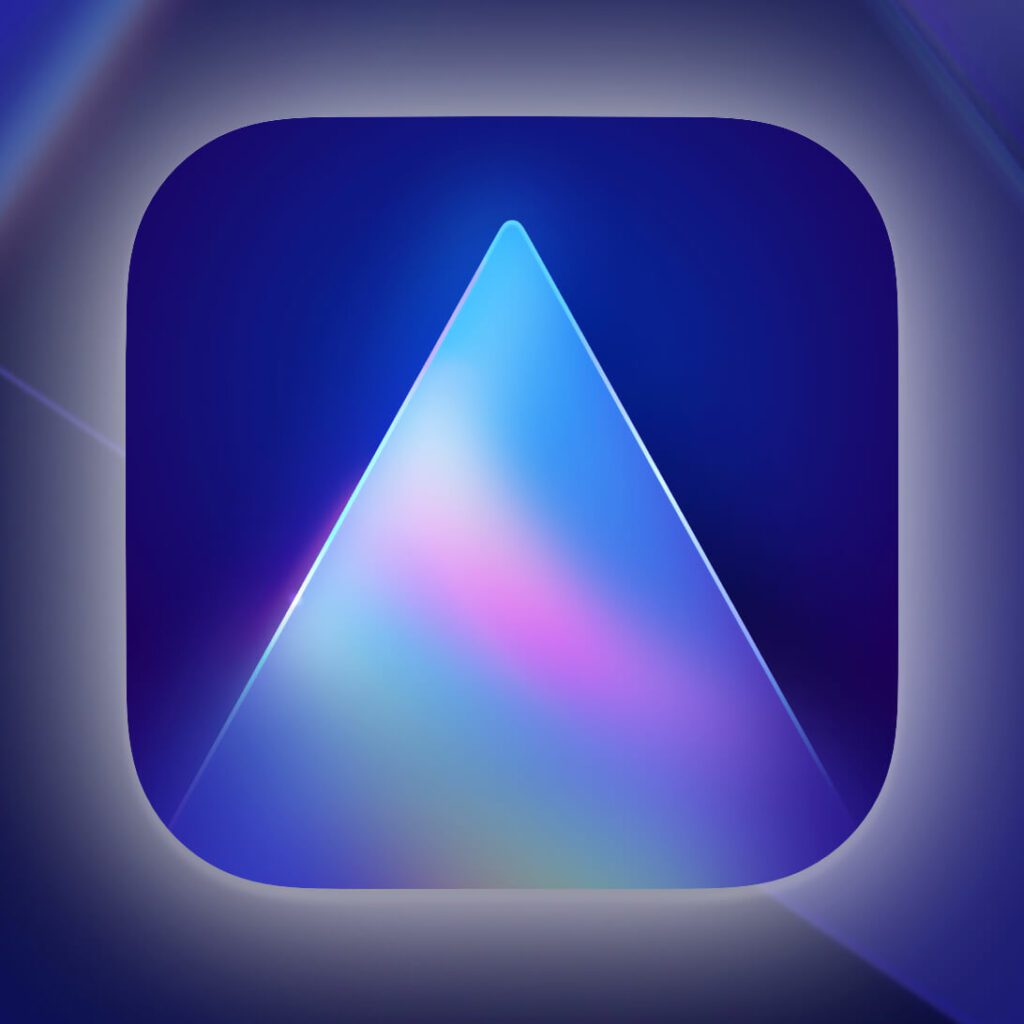








Ich freue mich immer, wenn ich Berichte über solche inkompetenten Support lese:
– Wo ist der Uninstaller?
– Warum extra Software für das uninstallen verwenden, wenn doch alles von Hand entfernt werden muß?
– Warum hat die Firma von Luminar den Bug nicht einfach behoben?
Hallo Beatrix! Berechtigte Fragen, die ich denen gerne mal weiterleite. ;-)
Eben kam die Rückmeldung von Skylum an:
Jetzt weißt du bescheid. :D
Ich würde sagen, die Fragen wurden geschickt umgangen.
Ich verwende Skylum 3 auf einem MacBook 13 pro (2016) mit Mac OS 11. Bei mir tritt ebenfalls ein Absturz auf, wenn ich auf den Katalog-Ordner zugreifen möchte (zB beim Speichern eines Bildes). Offensichtlich tritt der Fehler in der gesamten Skylum-Programmserie auf.
Großartig! Auch bei mir hat es funktioniert, nur dass ich auch den den DB Ordner mit dem Identischen neuen Namen versehen mußte. Erst dann hat es funktioniert..
Vielen Dank!!!!
Ich habe das Appcleaner-Verfahren ausprobiert. Dieser ist übrigens nicht kostenlos. Sie müssen die App kaufen, damit sie die Bereinigungsfunktion ausführen kann. Das war reine Zeitverschwendung, denn nach der Neuinstallation von Luminar Neo stürzt es weiterhin jedes Mal ab, wenn ich versuche, es zu laden. Ich habe auch versucht, den Katalog gemäß Ihrem Rat umzubenennen und habe genau das gleiche Problem.
Der Skylum-Support antwortet nicht mehr auf meine Hilfeanfragen. Sehr frustrierend
Hallo Phil! Also ich habe noch nie etwas für Appcleaner bezahlt und ich kann damit Apps deinstallieren. Leider ist meine Lösung auch schon etwas älter, sodass ich mir vorstellen kann, dass sich hier in der Dateistruktur oder an anderer Stelle etwas bei Luminar geändert hat. Dass der Support nicht mehr antwortet, ist natürlich schade. Kann ich nachvollziehen, dass man das nicht toll ist. LG, Jens
Hallo Jens,
danke, das war ein Lebensretter :)
Bei mir das gleiche, allerdings mit Version 4 von Luminar.
Aufgrund der auch hier zu lesenden „Qualität“ des sog. Supports nutze ich diese Software seit einigen Jahren auch nicht mehr aktiv, nur hin und wieder hat man doch noch mal ein Kundenprojekt, bei dem es benötigt wird – aber wirklich nur in Ausnahmefällen.
Der Funktionsumfang war immer klasse.
Der Support… weniger.
Und als der ganze Mist mit dem AI-Kram aufkam, war’s das für mich.
Da ich aber just nochmal Luminar 4 nutzen „musste“ und das Teil permanent beim Start einfror, war Dein Tipp der, der es rausgerissen hat.
Danke dafür.
Hallo Ronny! Schön, freut mich, dass ich helfen konnte. 😊 Frohe Weihnachtszeit für dich!
Danke für die schnelle Hilfe… hat super geklappt… und das ohne neu installation..
Freut mich, dass ich helfen konnte. 😊